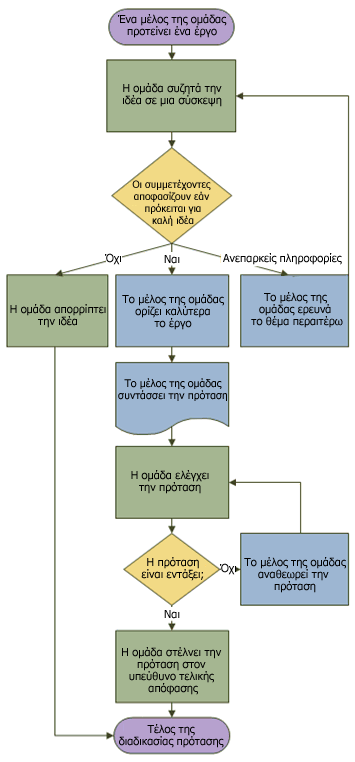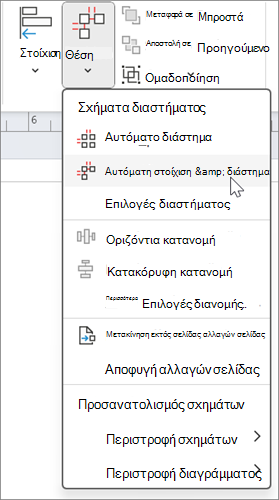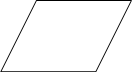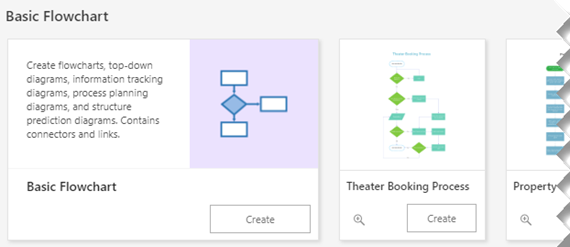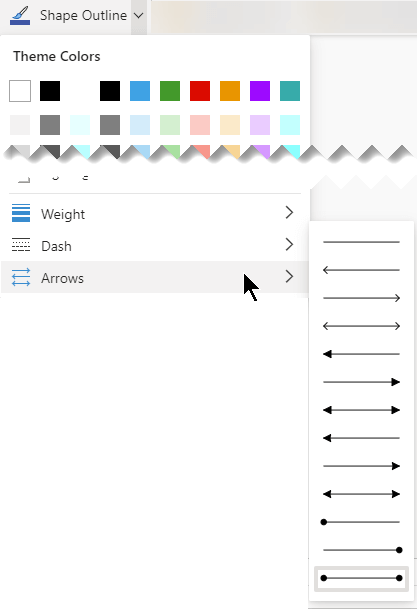Τα διαγράμματα ροής είναι διαγράμματα τα οποία εμφανίζουν τα βήματα σε μια διεργασία. Τα βασικά διαγράμματα ροής δημιουργούνται εύκολα και, επειδή τα σχήματα είναι απλά και οπτικά, γίνονται εύκολα κατανοητά.
Σημείωση: Μπορείτε επίσης να δημιουργήσετε αυτόματα ένα βασικό διάγραμμα ροής από δεδομένα, χρησιμοποιώντας ένα διάγραμμα της Απεικόνισης δεδομένων στο Visio. Για περισσότερες πληροφορίες, ανατρέξτε στο θέμα Δημιουργία διαγράμματος Απεικόνισης δεδομένων.
Το πρότυπο βασικού διαγράμματος ροής στο Visio συνοδεύεται από σχήματα τα οποία μπορείτε να χρησιμοποιήσετε για την παρουσίαση πολλών ειδών διεργασιών και είναι ιδιαίτερα χρήσιμο για την εμφάνιση βασικών επιχειρηματικών διεργασιών, όπως η διεργασία ανάπτυξης προτάσεων που εμφανίζεται στην εικόνα που ακολουθεί.
Δημιουργία διαγράμματος ροής
-
Εκκινήστε το Visio.
-
Επιλέξτε την κατηγορία Διάγραμμα ροής .
-
Κάντε διπλό κλικ στην επιλογή Βασικό διάγραμμα ροής.
-
Για κάθε βήμα στη διεργασία που καταγράφετε, σύρετε ένα σχήμα διαγράμματος ροής στο σχέδιό σας.
-
Συνδέστε τα σχήματα διαγράμματος ροής κρατώντας πατημένο το δείκτη του ποντικιού επάνω στο πρώτο σχήμα και, στη συνέχεια, επιλέγοντας το μικρό βέλος που εμφανίζεται και το οποίο οδηγεί στο σχήμα με το οποίο θέλετε να συνδεθείτε. Εάν το δεύτερο σχήμα δεν είναι ακριβώς απέναντι από το πρώτο σχήμα, επιλέξτε και κρατήστε πατημένο το μικρό βέλος, σύρετέ το στο δεύτερο σχήμα και αποθέστε τη γραμμή σύνδεσης στη μέση του δεύτερου σχήματος.
-
Για να προσθέσετε κείμενο σε σχήμα ή γραμμή σύνδεσης, επιλέξτε το στοιχείο και, στη συνέχεια, πληκτρολογήστε. Όταν ολοκληρώσετε την πληκτρολόγηση, επιλέξτε μια κενή περιοχή της σελίδας.
-
Για να αλλάξετε την κατεύθυνση του βέλους μιας γραμμής σύνδεσης, επιλέξτε τη γραμμή σύνδεσης και, στη συνέχεια, στην καρτέλα Σχήμα , στην ομάδα Στυλ σχήματος , επιλέξτε Γραμμή, τοποθετήστε το δείκτη του ποντικιού στην επιλογή Βέλη και επιλέξτε την κατεύθυνση και το στυλ βέλους που θέλετε.
Διόρθωση στοίχισης και απόστασης
-
Επιλέξτε τα πάντα στη σελίδα σχεδίου.
-
Στην Κεντρική καρτέλα, στην ομάδα Τακτοποίηση , επιλέξτε Θέση και, στη συνέχεια, επιλέξτε Αυτόματη στοίχιση & διάστημα.
Εάν το γράφημα δεν στοιχιστεί σωστά, χρησιμοποιήστε τη συνάρτηση Αναίρεση και, στη συνέχεια, δοκιμάστε ορισμένες από τις άλλες επιλογές κάτω από τα κουμπιά Στοίχιση και Θέση .
Τι αναπαριστούν τα σχήματα διαγράμματος ροής
Όταν ανοίγετε το πρότυπο Βασικό διάγραμμα ροής, ανοίγει επίσης και το στάμπο Βασικά σχήματα διαγράμματος ροής. Κάθε σχήμα του στάμπο αναπαριστά ένα διαφορετικό βήμα στη διεργασία. Ωστόσο, δεν υπάρχει κάποια τυπική σημασία γενικής χρήσης για τα σχήματα – οποιοδήποτε σχήμα μπορεί να έχει οποιαδήποτε σημασία που συμφωνήθηκε εκ των προτέρων από τα άτομα που θα δημιουργήσουν και θα διαβάσουν τα διαγράμματα ροής. Τα περισσότερα διαγράμματα ροής τείνουν να χρησιμοποιούν μόνο τρία ή τέσσερα σχήματα, εκτός εάν υπάρχει σαφής επαγγελματικός λόγος για να χρησιμοποιήσετε περισσότερα.
Τούτου λεχθέντος, Visio σχήματα έχουν ονόματα που υποδηλώνουν τις πιο συνηθισμένες χρήσεις τους. Ακολουθούν ορισμένα από τα πιο συνήθη σχήματα:
-
Έναρξη/Λήξη Χρησιμοποιήστε αυτό το σχήμα για το πρώτο και το τελευταίο βήμα της διεργασίας.
-
Διεργασία Αυτά τα σχήματα αναπαριστούν ένα τυπικό βήμα της διεργασίας. Είναι το σχήμα που χρησιμοποιείται πιο συχνά, σχεδόν σε όλες τις διεργασίες.
-
Απόφαση Αυτό το σχήμα υποδηλώνει ένα σημείο κατά το οποίο το αποτέλεσμα μιας απόφασης υπαγορεύει το επόμενο βήμα. Ενδέχεται να υπάρχουν πολλά αποτελέσματα, αλλά συχνά υπάρχουν μόνο δύο — ναι και όχι.
-
Υποδιεργασία Χρησιμοποιήστε αυτό το σχήμα για ένα σύνολο βημάτων που συνδυάζονται για τη δημιουργία μιας υποδιεργασίας που προσδιορίζεται αλλού, συχνά σε άλλη σελίδα του ίδιου εγγράφου. Αυτό είναι χρήσιμο, εάν το διάγραμμα είναι πολύ μεγάλο και πολύπλοκο.
-
Έγγραφο Αυτό το σχήμα αναπαριστά ένα βήμα που έχει ως αποτέλεσμα ένα έγγραφο.
-
Δεδομένα Αυτό το σχήμα υποδεικνύει ότι οι πληροφορίες έρχονται στη διεργασία από έξω ή ότι εγκαταλείπουν τη διεργασία. Αυτό το σχήμα μπορεί, επίσης, να χρησιμοποιηθεί για την αναπαράσταση υλικών και μερικές φορές αποκαλείται σχήμα εισόδου/εξόδου.
-
Αναφορά στη σελίδα Αυτός ο μικρός κύκλος υποδεικνύει ότι το επόμενο (ή προηγούμενο) βήμα βρίσκεται κάπου αλλού στο σχέδιο. Αυτό είναι ιδιαίτερα χρήσιμο για τα μεγάλα διαγράμματα ροής όπου διαφορετικά θα έπρεπε να χρησιμοποιήσετε μια μεγάλη γραμμή σύνδεσης, την οποία θα είναι δύσκολο να ακολουθήσει κανείς.
-
Αναφορά εκτός σελίδας Όταν αποθέτετε αυτό το σχήμα στη σελίδα σχεδίου, ανοίγει ένα παράθυρο διαλόγου στο οποίο μπορείτε να δημιουργήσετε ένα σύνολο υπερ-συνδέσεων ανάμεσα σε δύο σελίδες ενός διαγράμματος ροής ή ανάμεσα σε ένα σχήμα υπο-διεργασίας και μια ξεχωριστή σελίδα διαγράμματος ροής που εμφανίζει τα βήματα στη συγκεκριμένη υπο-διεργασία.
Δείτε επίσης
Βίντεο: Δημιουργία διαγράμματος ροής
Προβολή online δειγμάτων προτύπων και διαγραμμάτων του Visio
Δημιουργία ενός νέου διαγράμματος ροής
-
Εκκινήστε το Visio για το Web.
-
Στη Συλλογή στην αρχική σελίδα, κάντε κύλιση προς τα κάτω στην κατηγορία Βασικό διάγραμμα ροής.
-
Ορίστε μια επιλογή από αυτήν τη γραμμή και, στη συνέχεια, επιλέξτε το κουμπί Δημιουργία.
Η πρώτη επιλογή σάς δίνει στάμπο με τυποποιημένα σχήματα, καθώς και έναν κενό καμβά για να ξεκινήσετε. Οι άλλες επιλογές της γραμμής σας παρέχουν ένα στάμπο και επίσης ένα αρχικό διάγραμμα με διάφορα σχήματα που έχουν ήδη προστεθεί στον καμβά.
Σχεδιάστε το διάγραμμα ροής
-
Για κάθε βήμα στη διεργασία που καταγράφετε, σύρετε ένα σχήμα διαγράμματος ροής στο σχέδιό σας.
-
Συνδέστε τα σχήματα διαγράμματος ροής τοποθετώντας το δείκτη του ποντικιού επάνω από το πρώτο σχήμα και, στη συνέχεια, επιλέγοντας το μικρό βέλος που εμφανίζεται και το οποίο οδηγεί στο σχήμα με το οποίο θέλετε να συνδεθείτε. Εάν το δεύτερο σχήμα δεν είναι ακριβώς απέναντι από το πρώτο σχήμα, επιλέξτε και κρατήστε πατημένο το μικρό βέλος, σύρετέ το στο δεύτερο σχήμα και αποθέστε τη γραμμή σύνδεσης στη μέση του δεύτερου σχήματος.
-
Για να προσθέσετε κείμενο σε σχήμα ή γραμμή σύνδεσης, επιλέξτε το στοιχείο και, στη συνέχεια, πληκτρολογήστε. Όταν ολοκληρώσετε την πληκτρολόγηση, πατήστε το πλήκτρο ESC.
-
Για να αλλάξετε την κατεύθυνση του βέλους μιας γραμμής σύνδεσης, επιλέξτε τη σύνδεση και, στη συνέχεια, στην καρτέλα Σχήμα, επιλέξτε το κάτω βέλος δίπλα στην επιλογή Περίγραμμα σχήματος.
Θα εμφανιστεί η συλλογή Περίγραμμα σχήματος.
-
Τοποθετήστε το δείκτη του ποντικιού στην επιλογή Βέληκαι, στη συνέχεια, επιλέξτε το στυλ και την κατεύθυνση του βέλους που θέλετε.